Одним из вариантов генерации учетных данных OAuth2 является использование OAuth2 Playground . OAuth2 Playground в сочетании с консолью Google Ads API позволяет вручную создавать токены OAuth2.
Площадка OAuth2 предназначена для пользователей, которым требуется доступ только к учетным записям одного управляющего аккаунта или пользователя Google Рекламы. Если вам нужно запросить учетные данные у нескольких пользователей, вероятно, лучше настроить клиентскую библиотеку для OAuth в Search Ads 360.
Получите идентификатор клиента и секрет клиента
Если у вас нет существующего облачного проекта:
Откройте страницу учетных данных консоли Google API .
В раскрывающемся списке проектов выберите существующий проект или создайте новый.
На странице «Учетные данные» выберите «Создать учетные данные» , затем выберите «Идентификатор клиента OAuth» .
В разделе «Тип приложения» выберите «Веб-приложение» .
В разделе «Разрешенные URI перенаправления» добавьте строку:
https://developers.google.com/oauthplaygroundНажмите Создать .
На странице «Идентификатор клиента» запишите идентификатор и секрет клиента . Они понадобятся вам на следующем шаге.
Если у вас есть существующий облачный проект, вы можете использовать его повторно, установив URI авторизованного перенаправления, как указано выше.
Генерировать токены
Перейдите на игровую площадку OAuth2 (использование этой ссылки должно предварительно заполнить некоторые ключевые значения).
Нажмите на значок шестеренки
 в правом верхнем углу и установите флажок « Использовать собственные учетные данные OAuth» (если он еще не установлен).
в правом верхнем углу и установите флажок « Использовать собственные учетные данные OAuth» (если он еще не установлен).Убедитесь, что:
- Поток OAuth установлен на стороне сервера .
- Тип доступа установлен на «Офлайн» (это гарантирует, что вы получите токен обновления и токен доступа, а не просто токен доступа).
Введите идентификатор клиента OAuth2 и секрет клиента OAuth2, которые вы получили выше.

В разделе «Шаг 1. Выбор и авторизация API» в списке нажмите Search Ads 360 Reporting API и выберите область действия —
https://www.googleapis.com/auth/doubleclicksearch. Затем нажмите «Авторизовать API» :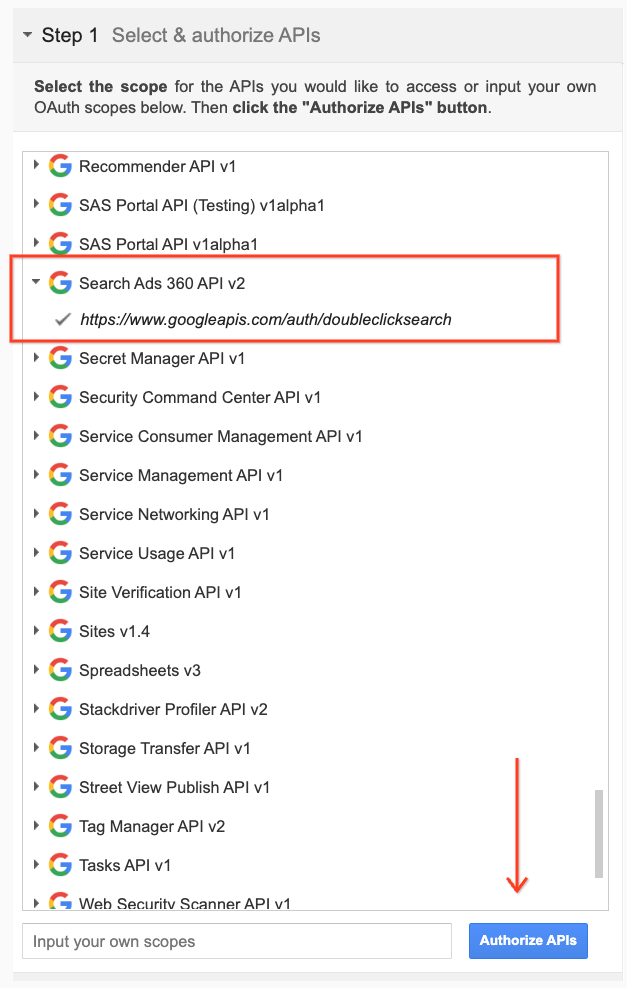
При появлении запроса войдите в учетную запись, которой вы хотите предоставить доступ и авторизацию. В противном случае подтвердите, что текущий пользователь в правом верхнем углу является учетной записью клиента или менеджера, для которой вы хотите получить учетные данные.
Опубликуйте приложение.
Оставьте приложение в статусе «Тестирование» и добавьте себя в качестве тестового пользователя.
Появится сообщение о том, что ваше приложение хочет управлять вашими кампаниями Search Ads 360 . Нажмите «Принять», чтобы продолжить.
На вкладке « Шаг 2 — Обмен кода авторизации для токенов » должен появиться Код авторизации . Нажмите «Код авторизации Exchange для токенов» .

Если все пройдет хорошо, токен обновления и токен доступа должны быть заполнены для вас (возможно, вам придется повторно развернуть Шаг 2 — Код авторизации обмена для токенов ):

Скопируйте токен обновления в файл конфигурации выбранной вами клиентской библиотеки вместе с идентификатором и секретным ключом клиента .
Настройте клиентскую библиотеку для OAuth в Search Ads 360 Reporting API .
Удалите игровую площадку OAuth2 из вашего идентификатора клиента.
Теперь, когда у вас есть токен обновления , вам больше не нужно, чтобы OAuth2 Playground был авторизованным URI перенаправления. Чтобы удалить его из списка разрешенных URI перенаправления:
Перейдите на страницу учетных данных консоли Google API .
В раскрывающемся списке проектов выберите свой проект.
На странице «Учетные данные» щелкните имя идентификатора клиента , которое нужно изменить.
Удалите
https://developers.google.com/oauthplaygroundиз URI авторизованного перенаправления . Обратите внимание, что вы должны оставить хотя бы один URI перенаправления.Нажмите Сохранить .
Одним из вариантов генерации учетных данных OAuth2 является использование OAuth2 Playground . OAuth2 Playground в сочетании с консолью Google Ads API позволяет вручную создавать токены OAuth2.
Площадка OAuth2 предназначена для пользователей, которым требуется доступ только к учетным записям одного управляющего аккаунта или пользователя Google Рекламы. Если вам нужно запросить учетные данные у нескольких пользователей, вероятно, лучше настроить клиентскую библиотеку для OAuth в Search Ads 360.
Получите идентификатор клиента и секрет клиента
Если у вас нет существующего облачного проекта:
Откройте страницу учетных данных консоли Google API .
В раскрывающемся списке проектов выберите существующий проект или создайте новый.
На странице «Учетные данные» выберите «Создать учетные данные» , затем выберите «Идентификатор клиента OAuth» .
В разделе «Тип приложения» выберите «Веб-приложение» .
В разделе «Разрешенные URI перенаправления» добавьте строку:
https://developers.google.com/oauthplaygroundНажмите Создать .
На странице «Идентификатор клиента» запишите идентификатор и секрет клиента . Они понадобятся вам на следующем шаге.
Если у вас есть существующий облачный проект, вы можете использовать его повторно, установив URI авторизованного перенаправления, как указано выше.
Генерировать токены
Перейдите на игровую площадку OAuth2 (использование этой ссылки должно предварительно заполнить некоторые ключевые значения).
Нажмите на значок шестеренки
 в правом верхнем углу и установите флажок « Использовать собственные учетные данные OAuth» (если он еще не установлен).
в правом верхнем углу и установите флажок « Использовать собственные учетные данные OAuth» (если он еще не установлен).Убедитесь, что:
- Поток OAuth установлен на стороне сервера .
- Тип доступа установлен на «Офлайн» (это гарантирует, что вы получите токен обновления и токен доступа, а не просто токен доступа).
Введите идентификатор клиента OAuth2 и секрет клиента OAuth2, которые вы получили выше.

В разделе «Шаг 1. Выбор и авторизация API» в списке нажмите Search Ads 360 Reporting API и выберите область действия —
https://www.googleapis.com/auth/doubleclicksearch. Затем нажмите «Авторизовать API» :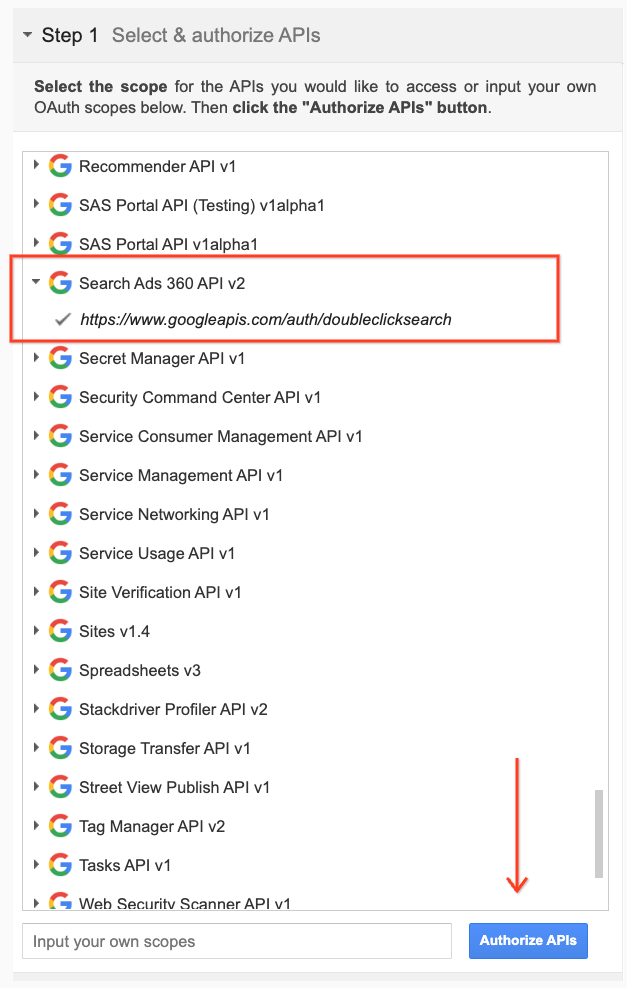
При появлении запроса войдите в учетную запись, которой вы хотите предоставить доступ и авторизацию. В противном случае подтвердите, что текущий пользователь в правом верхнем углу является учетной записью клиента или менеджера, для которой вы хотите получить учетные данные.
Опубликуйте приложение.
Оставьте приложение в статусе «Тестирование» и добавьте себя в качестве тестового пользователя.
Появится сообщение о том, что ваше приложение хочет управлять вашими кампаниями Search Ads 360 . Нажмите «Принять», чтобы продолжить.
На вкладке « Шаг 2 — Обмен кода авторизации для токенов » должен появиться Код авторизации . Нажмите «Код авторизации Exchange для токенов» .

Если все пройдет хорошо, токен обновления и токен доступа должны быть заполнены для вас (возможно, вам придется повторно развернуть Шаг 2 — Код авторизации обмена для токенов ):

Скопируйте токен обновления в файл конфигурации выбранной вами клиентской библиотеки вместе с идентификатором клиента и секретным ключом клиента .
Настройте клиентскую библиотеку для OAuth в Search Ads 360 Reporting API .
Удалите игровую площадку OAuth2 из вашего идентификатора клиента.
Теперь, когда у вас есть токен обновления , вам больше не нужно, чтобы OAuth2 Playground был авторизованным URI перенаправления. Чтобы удалить его из списка разрешенных URI перенаправления:
Перейдите на страницу учетных данных консоли Google API .
В раскрывающемся списке проектов выберите свой проект.
На странице «Учетные данные» щелкните имя идентификатора клиента , которое нужно изменить.
Удалите
https://developers.google.com/oauthplaygroundиз URI авторизованного перенаправления . Обратите внимание, что вы должны оставить хотя бы один URI перенаправления.Нажмите Сохранить .

